Win11删除蓝牙设备失败如何解决 win11删不掉蓝牙设备的解决方法
更新时间:2024-04-24 16:07:00作者:mei
现在蓝牙设备使用频率已经很高了,比如蓝牙耳机、蓝牙键盘等等,给大家工作生活带来很多便利。win10系统连接蓝牙设备后不使用了,可以将此删除的,可是有用户一直删不掉,遇到这个情况,我们可以参考下文教程解决。
解决方法如下:
1、首先,按键盘上的【 Win + X 】组合键,或右键点击任务栏上的【Windows开始徽标】,在打开的右键菜单项中,选择【设备管理器】。
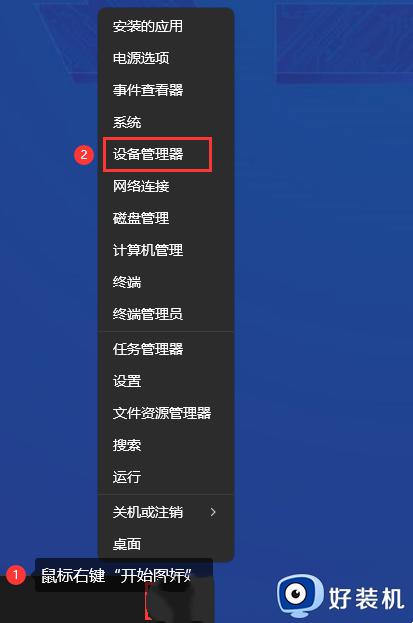
2、设备管理器窗口,点击【查看】,打开的下拉项中,勾选【显示隐藏的设备】,然后我们就可以看到所有的蓝牙设备了。
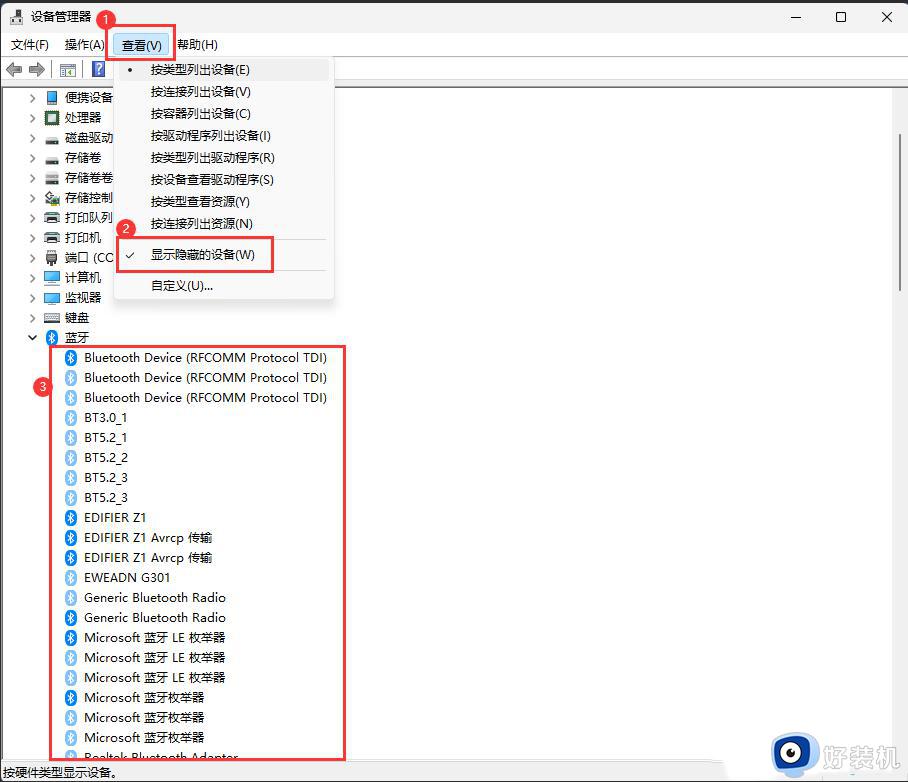
3、在这里找到你的蓝牙设备名,如我这里要删除的是蓝牙耳机“EDIFIER Z1”,把它相关的全部找到,然后【右键】,打开的菜单项中,选择【卸载设备】。
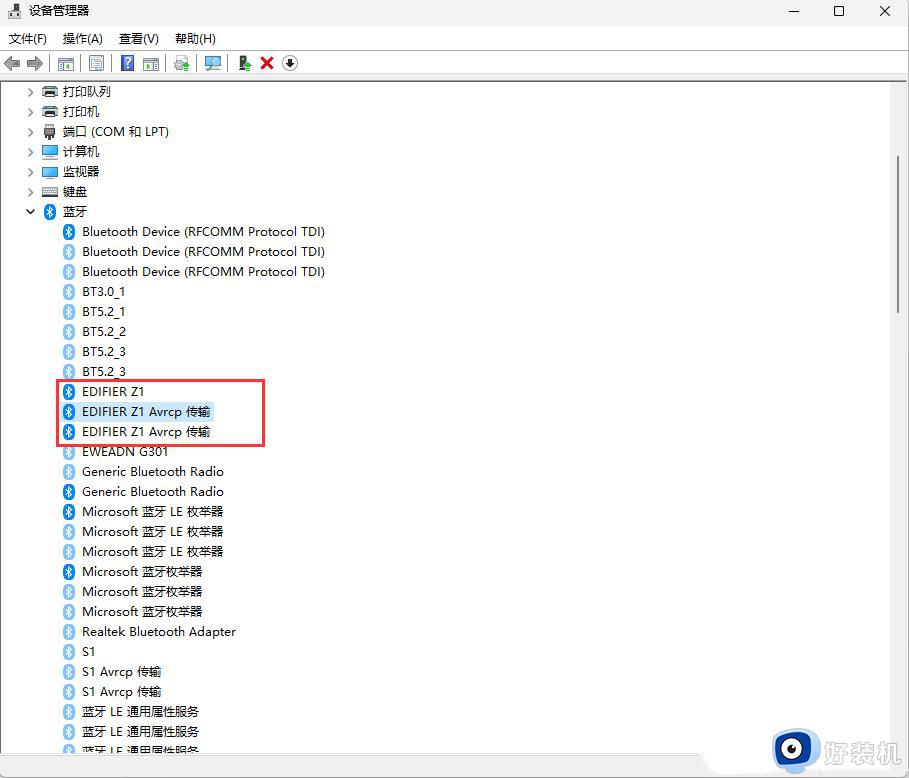
4、以上几项卸载后,再回到蓝牙设备页面,点击【删除设备】就可以正常删除了。
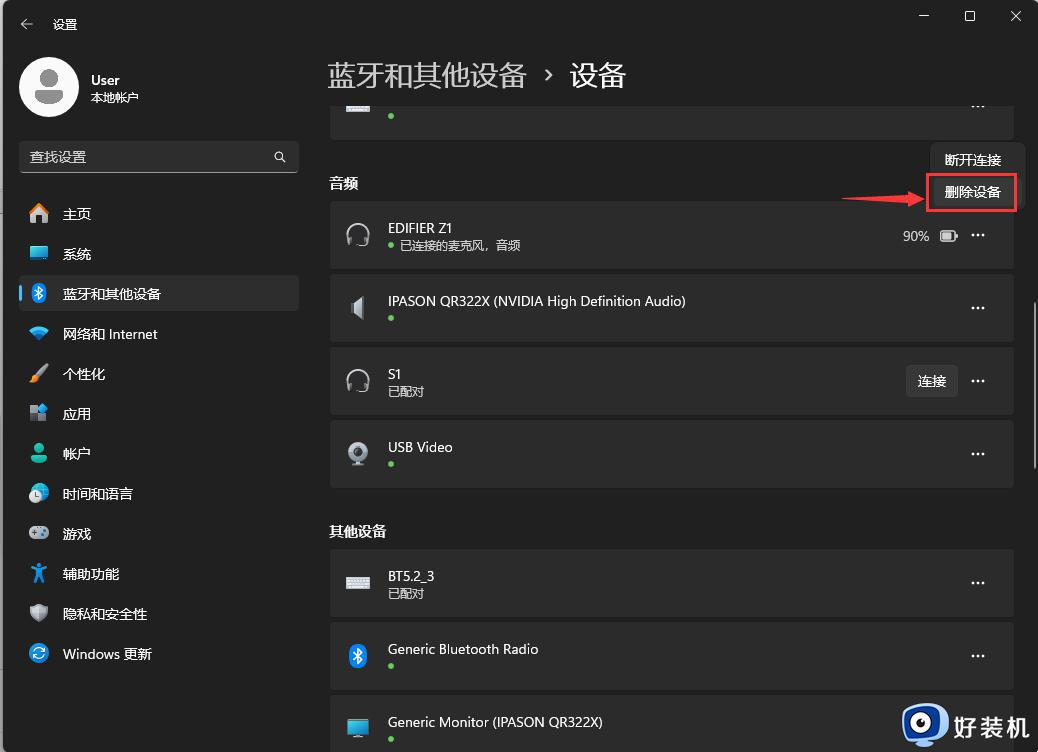
以上分享win11删不掉蓝牙设备的解决方法,设置步骤简单,有一样疑问的小伙伴赶紧学习本文教程吧。
Win11删除蓝牙设备失败如何解决 win11删不掉蓝牙设备的解决方法相关教程
- win11怎么删除蓝牙设备 win11如何删除已连接的蓝牙设备
- win11无法删除蓝牙设备的修复方法 win11蓝牙设备删除不了怎么办
- win11自带蓝牙搜索不到设备怎么办 win11蓝牙搜索不到设备解决方法
- win11系统蓝牙搜索不到设备怎么回事 win11蓝牙无法搜索到设备如何解决
- win11蓝牙设备连接不上怎么解决 win11蓝牙设备无法连接的解决方法
- win11蓝牙搜索不到设备的解决方法 win11搜索不到蓝牙设备怎么办
- windows11搜索不到蓝牙设备怎么办 win11无法搜索到蓝牙设备的解决方法
- win11蓝牙搜索不到设备怎么办 win11蓝牙设备无法连接的解决方法
- win11蓝牙识别不到蓝牙耳机的解决方法 win11无法发现蓝牙设备怎么修复
- win11设备管理器蓝牙模块消失怎么办 win11设备管理器没有显示蓝牙如何解决
- win11家庭版右键怎么直接打开所有选项的方法 win11家庭版右键如何显示所有选项
- win11家庭版右键没有bitlocker怎么办 win11家庭版找不到bitlocker如何处理
- win11家庭版任务栏怎么透明 win11家庭版任务栏设置成透明的步骤
- win11家庭版无法访问u盘怎么回事 win11家庭版u盘拒绝访问怎么解决
- win11自动输入密码登录设置方法 win11怎样设置开机自动输入密登陆
- win11界面乱跳怎么办 win11界面跳屏如何处理
win11教程推荐
- 1 win11安装ie浏览器的方法 win11如何安装IE浏览器
- 2 win11截图怎么操作 win11截图的几种方法
- 3 win11桌面字体颜色怎么改 win11如何更换字体颜色
- 4 电脑怎么取消更新win11系统 电脑如何取消更新系统win11
- 5 win10鼠标光标不见了怎么找回 win10鼠标光标不见了的解决方法
- 6 win11找不到用户组怎么办 win11电脑里找不到用户和组处理方法
- 7 更新win11系统后进不了桌面怎么办 win11更新后进不去系统处理方法
- 8 win11桌面刷新不流畅解决方法 win11桌面刷新很卡怎么办
- 9 win11更改为管理员账户的步骤 win11怎么切换为管理员
- 10 win11桌面卡顿掉帧怎么办 win11桌面卡住不动解决方法
